- Հեղինակ Jason Gerald [email protected].
- Public 2024-01-15 08:17.
- Վերջին փոփոխված 2025-01-23 12:20.
Այս wikiHow- ը սովորեցնում է ձեզ, թե ինչպես կարելի է մինչև 10 վայրկյան երկարությամբ տեսանյութեր ձայնագրել Snapchat- ի միջոցով:
Քայլ
Մաս 1 -ից 3 -ից. Տեսանյութերի ձայնագրում
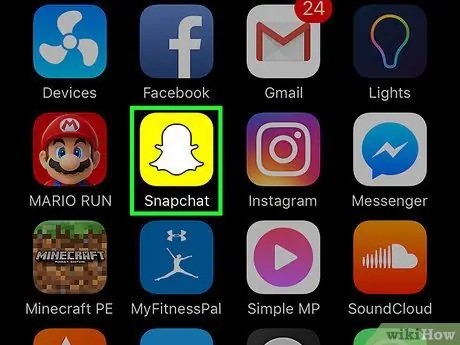
Քայլ 1. Բացեք Snapchat- ը:
Դրանից հետո ձեզ կտանեն տեսախցիկի էջ:
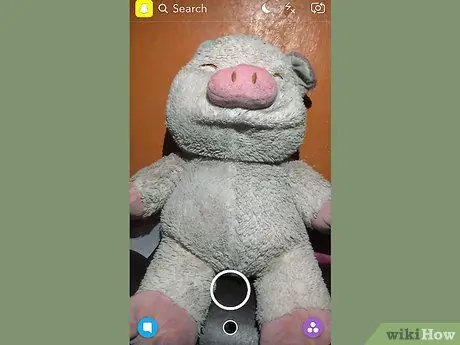
Քայլ 2. Ընտրեք այն օբյեկտը, որը ցանկանում եք արձանագրել:
Տեսագրված տեսանյութը տևում է ընդամենը 10 վայրկյան, այնպես որ ընտրեք այն առարկան, որը կարող է նկարահանվել կարճ ժամանակում:
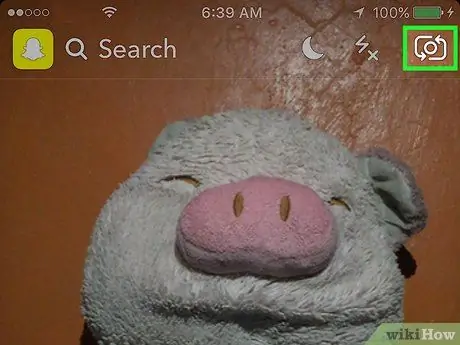
Քայլ 3. Ընտրեք տեսախցիկի ռեժիմը:
Հպեք էկրանի վերին աջ անկյունում գտնվող երկու սլաքների կոճակին ՝ առջևի տեսախցիկից հետևի տեսախցիկին անցնելու համար (կամ հակառակը):
- Առջևի տեսախցիկն ավելի հարմար է սելֆի տեսահոլովակների համար, քանի որ տեսանյութը ձայնագրելիս կարող եք ինքներդ ձեզ տեսնել:
- Հպեք և պահեք էկրանի ցանկացած հատված ՝ Snapchat- ի «Ոսպնյակներ» գործառույթը ակտիվացնելու համար: Այս հատկությունը օգտագործում է դեմքի ճանաչման տեխնոլոգիա ՝ շան ականջի նման էֆեկտներ ավելացնելու մարդու դեմքերին կամ գլխին: Սահեցրեք էկրանը դեպի ձախ փակման կոճակի կողքով և հետևեք էկրանին տրված հուշումներին ՝ տեսնելու «Ոսպնյակներ» էֆեկտը:
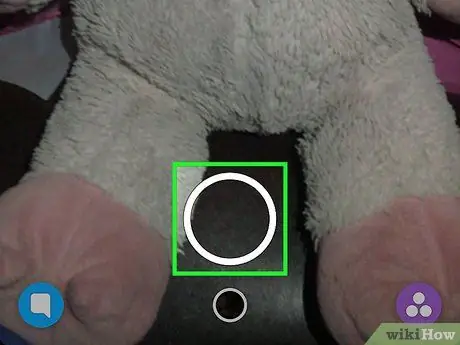
Քայլ 4. Սեղմեք և պահեք փակիչի կոճակը:
Դա էկրանի ներքևի կենտրոնում գտնվող մեծ շրջանակի կոճակ է:
Կոճակը սեղմած պահելիս սպիտակ արտաքին շրջանակը կարմիր կդառնա և ցույց կտա տեսանյութի երկարությունը: Միևնույն ժամանակ, փակ կարմիր կոճակը կցուցադրվի փակման կոճակի կենտրոնում `նշելու, որ գրանցումն ընթացքի մեջ է:
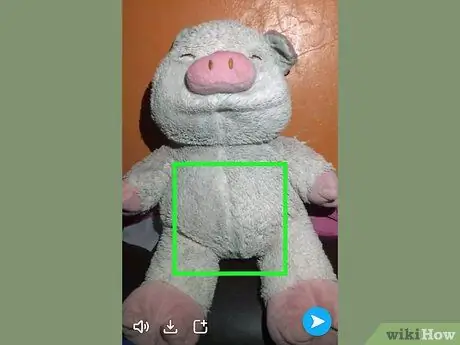
Քայլ 5. Ազատեք կոճակը:
Դրանից հետո ձայնագրությունը կդադարի:
Տեսանյութը ինքնաբերաբար կդադարի 10 վայրկյանից հետո, երբ կոճակի արտաքին շրջանակն ամբողջությամբ կարմիր լինի:
Մաս 2 -ից 3 -ից ՝ Էֆեկտներ ավելացնելով տեսանյութերին
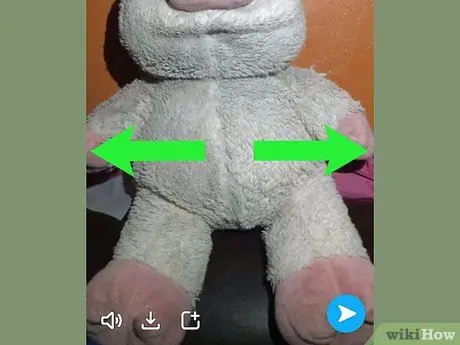
Քայլ 1. Ավելացրեք զտիչներ:
Սահեցրեք տեսանյութի նախադիտման պատուհանը ձախ ՝ էֆեկտի առկա տարբերակները տեսնելու համար, ներառյալ արագ առաջ, դանդաղ շարժում, տարբեր գույնի ցուցադրումներ և զտիչներ ձեր ընթացիկ տեղադրության անվան համար:
Filտիչի ընտրանքները նախ պետք է միացված լինեն « Կառավարեք նախապատվությունները »Ծրագրի կարգավորումների ցանկում կամ« Կարգավորումներ " Սահեցրեք ներքև խցիկի պատուհանի վրա և հպեք «⚙️» ՝ կարգավորումների ընտրացանկին մուտք գործելու համար:
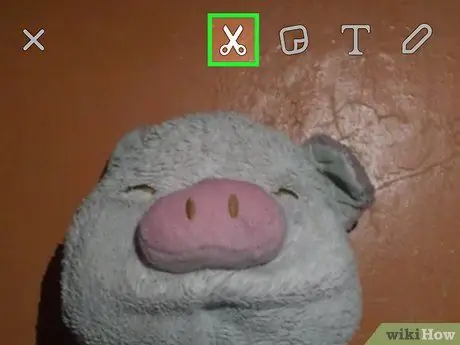
Քայլ 2. Ստեղծեք կպչուկ:
Հպեք էկրանի վերևում գտնվող մկրատի պատկերակին, այնուհետև ձեր մատով նշեք տեսանյութի որոշակի առարկա (օրինակ ՝ անձի դեմքը): Այժմ դուք հաջողությամբ ստեղծել եք կպչուկ, որը կարող է տեղափոխվել ցանկացած վայր կամ պահպանվել և օգտագործվել այլ տեսանյութերում:
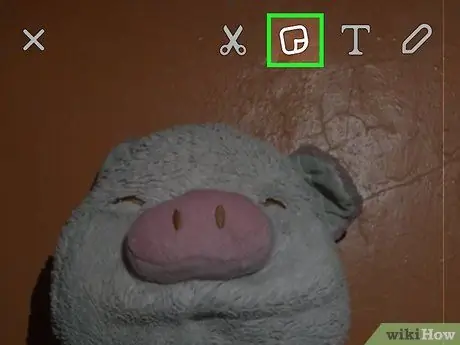
Քայլ 3. Ավելացրեք կպչուն պիտակներ:
Հպեք քառակուսի պատկերակին ՝ էկրանի վերևում ծալված եզրով: Սահեցրեք առկա կպչուն պիտակների և Bitmojis ցուցակը ձախ ՝ ձեր ուզած տարբերակը գտնելու համար:
Հպեք ընտրությանը և ձեր մատով փոխեք նրա դիրքը էկրանին:
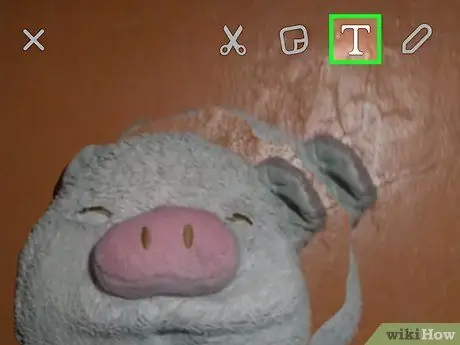
Քայլ 4. Ավելացրեք մակագրություն:
Հպեք պատկերակին » Տ »Էկրանի վերևում: Մուտքագրեք նկարագրություն և հպեք » Կատարած ”.
Օգտագործեք ձեր մատը ՝ էկրանին վերնագրի դիրքը փոխելու համար:
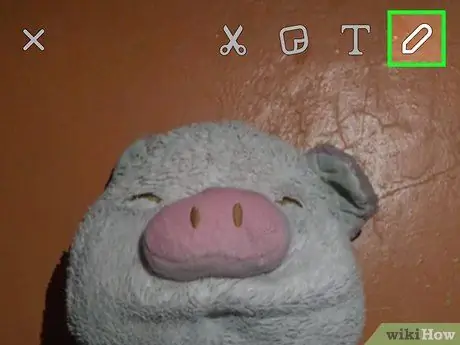
Քայլ 5. Նկարեք տեսանյութը:
Հպեք էկրանի վերևում գտնվող մատիտի պատկերակին, ընտրված գույնից ընտրեք գույնը և մատով գրեք կամ նկարեք էկրանին:
Հպեք գունավոր մատիտին կից հետևի սլաքի պատկերակին ՝ սխալը ջնջելու համար:
3 -րդ մաս 3 -ից. Տեսանյութերի պահում կամ ուղարկում
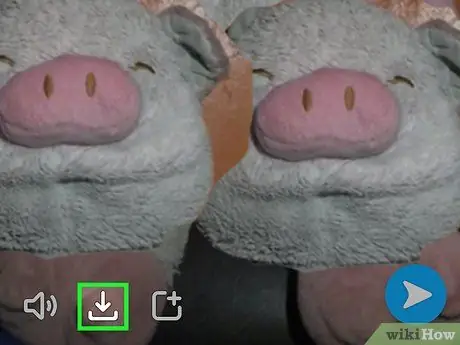
Քայլ 1. Պահեք տեսանյութը:
Հպեք ներքևի սլաքի պատկերակին էկրանի ներքևի ձախ անկյունում ՝ Snapchat- ի տեսանյութը «Հիշողություններ» պատկերասրահում պահելու համար:
- Հպեք պատկերակին » Համր »Էկրանի ներքևի ձախ անկյունում ՝ տեսանյութը առանց ձայնի պահելու կամ ուղարկելու համար:
- Մուտք գործեք «Հիշողություններ» հատված ՝ տեսախցիկի պատուհանը վերև սահեցնելով: Պահված տեսանյութերը կարող են ներբեռնվել սարքում կամ տարածվել այլ ծրագրերի միջոցով ՝ հպելով տեսանյութին և ընտրելով « Տարածել »Էկրանի ներքևի ձախ անկյունում:
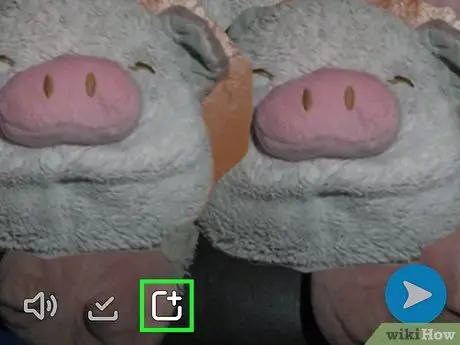
Քայլ 2. Ավելացրեք տեսանյութեր «Story» - ում:
Հպեք էկրանի ներքևի ձախ անկյունում գտնվող «+» խորհրդանիշով քառակուսի պատկերակին, այնուհետև հպեք « Ավելացնել »Տեսանյութը« Story » - ին ավելացնելու համար:
- «Պատմություն» հատվածը գրառումների հավաքածու է, որոնք դուք վերցրել և վերբեռնել եք վերջին 24 ժամվա ընթացքում: Ձեր ընկերները կարող են դիտել բովանդակությունը մի քանի անգամ:
- 24 ժամից ավելի գրառումները ինքնաբերաբար կհեռացվեն «Պատմություն» հատվածից:
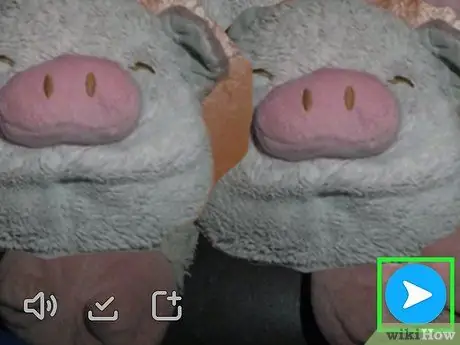
Քայլ 3. Տեսանյութը ուղարկեք ընկերոջը:
Հպեք կոճակին » Ուղարկել »Էկրանի ներքևի աջ անկյունում: Նշեք վանդակը մեկ կամ ավելի ընկերների կողքին, որոնց ցանկանում եք տեսանյութ ուղարկել, և հպեք « Ուղարկել »Էկրանի ներքևի աջ անկյունում:
- Կարող եք նաև տեսանյութեր ավելացնել «Պատմություն» հատվածին ՝ նշելով « Իմ պատմությունը «նախքան կոճակին դիպչելը» Ուղարկել ”.
- Որպեսզի ընկերները հնարավորություն ունենան գրառումները դիտել և արձագանքել որպես խմբային զրույց, անհատական զրույցների փոխարեն, կարող եք խումբ ստեղծել ՝ կտտացնելով « Խումբ »Վերին աջ անկյունում ՝ երկու կամ ավելի ընկերներ ընտրելուց հետո:






